Како повезати Блуетоотх слушалице са ПС4
Шта треба знати
- ПС4: Иди на Подешавања > Уређаји > Блуетоотх уређаји и изаберите слушалице да бисте их упарили.
- Контролор: Подешавања > Уређаји > Блуетоотх уређаји > слушалице. Уређаји > Аудио уређаји > Излазни уређај > Слушалице повезане са контролером.
- Преко УСБ адаптера: Идите на Подешавања > Уређаји > Аудио уређаји > Излазни уређај > УСБ слушалице > Излаз на слушалице > Алл Аудио.
Овај чланак објашњава три начина за бежично повезивање Блуетоотх слушалице на ПС4, укључујући директно на ПС4 или ПС4 контролер користећи Блуетоотх или преко УСБ адаптера. Информације се односе на сви модели ПлаиСтатион 4, укључујући ПС4 Про и ПС4 Слим. Имате АирПодс? Можете повежите своје АирПодс са ПС4 такође.
Како повезати Блуетоотх слушалице са ПС4
Сони нема званичну листу подржаних Блуетоотх уређаја. Међутим, већина бежичних слушалица и слушалица треба да раде са ПС4. Ево како да повежете бежичне слушалице директно на ПС4 преко Блуетоотх-а.
Укључите Блуетоотх слушалице и поставите их у режим упаривања. Ако нисте сигурни како то да урадите, погледајте упутство које сте добили уз њега.
-
Изаберите Подешавања на врху почетног менија ПС4.

-
Изаберите Уређаји.

-
Изаберите Блуетоотх уређаји.

-
Изаберите своје компатибилне слушалице са листе да бисте их упарили са ПС4.
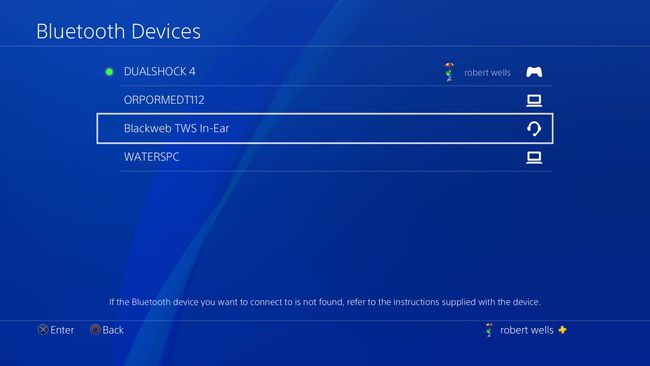
Ако се слушалице не појаве, ресетујте слушалице или конзолу.
Како повезати Блуетоотх слушалице са ПС4 контролером
Ако горњи кораци не функционишу, можда ћете моћи да се повежете користећи заобилазно решење. Потребан вам је аудио кабл са уграђеним микрофоном, који је укључен у већину Блуетоотх слушалица. Пратите ове кораке:
Повежите слушалице и ПлаиСтатион 4 контролер помоћу аудио кабла, а затим укључите слушалице.
-
Изаберите Подешавања на врху почетног менија ПС4.

-
Изаберите Уређаји.

-
Изаберите Блуетоотх уређаји.

Изаберите своје слушалице са листе да бисте их активирали.
-
Након што активирате слушалице, идите на Уређаји мени и изаберите Аудио уређаји.
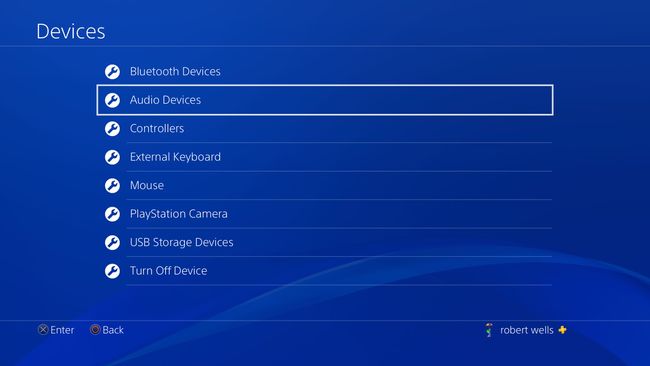
-
Изаберите Излазни уређај.

-
Изаберите Слушалице повезане са контролером.
Изаберите Контрола јачине звука (слушалице) да подесите јачину звука.
Изаберите Излаз на слушалице и бирај Алл Аудио.
Користите УСБ адаптер за повезивање слушалица са ПС4
Ако немате аудио кабл и не можете да се повежете помоћу уграђених Блуетоотх могућности ПС4, друга опција је да користите УСБ Блуетоотх адаптер. Ево како:
Уметните Блуетоотх адаптер у слободан УСБ порт на ПС4.
-
Изаберите Подешавања на врху почетног менија ПС4.

-
Изаберите Уређаји.

-
Изаберите Аудио уређаји.
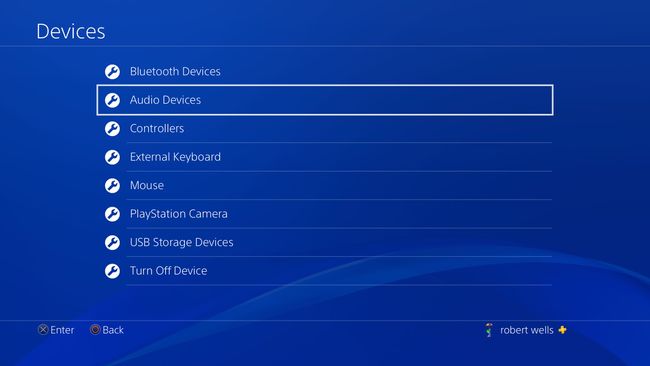
-
Изаберите Излазни уређај.

-
Изаберите УСБ слушалице.
Изаберите Контрола јачине звука (слушалице) да подесите јачину звука.
Изаберите Излаз на слушалице и бирај Алл Аудио.
Не можете да се повежете? Можете повежите своје Блуетоотх слушалице директно са телевизором. Ако то не успе, вероватно је време да купите нове слушалице.
